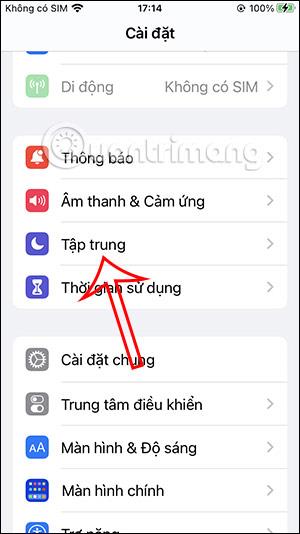På denne nye versjonen av iOS 16 kan brukere slå på mørk modus på iPhone ved hjelp av fokusmodus, og bytte iPhone-skjermen automatisk til en mørk bakgrunn når vi aktiverer denne fokusmodusen. Dette vil spare brukere for mye tid siden du ikke trenger å manuelt slå på den mørke bakgrunnen på iPhone. Artikkelen nedenfor vil guide deg til å slå på mørk modus med fokus på iPhone.
Instruksjoner for å slå på mørk modus med fokus på iPhone
Trinn 1:
I grensesnittet på telefonen klikker du på Innstillinger og deretter på Fokus for å justere denne modusen. Deretter klikker brukeren på den spesifikke fokusmodusen du vil bruke.


Steg 2:
I det tilpassede grensesnittet for denne mørke bakgrunnsmodusen klikker du på Legg til filter for å opprette et filter for denne modusen. Nå i filtergrensesnittet for denne fokusmodusen vil du se Systemfiltre-delen og Grensesnitt-alternativet .


Trinn 3:
Her vil brukere klikke på Mørk modus for å bytte iPhone-grensesnittet til en mørk bakgrunn automatisk hver gang denne modusen aktiveres, og deretter trykke på Legg til-knappen i høyre hjørne av skjermen for å legge til et nytt filter.

Trinn 4:
Som et resultat har du opprettet et filter for denne fokusmodusen. Når du aktiverer fokusmodus, aktiveres den mørke bakgrunnen på iPhone automatisk.

Trinn 5:
Hvis du vil justere mørk bakgrunnsfilteret for fokusmodus, klikker du på filteret. Her kan du slå av denne modusen om nødvendig eller slette filteret når du ikke lenger trenger det.

Videoopplæring for å slå på mørk modus for iPhone Focus-modus